Draw.io在图形中输入文字自动换行的教程
时间:2023-11-06 10:23:27作者:极光下载站人气:463
Draw.io是一款非常强大的开源在线流程图编辑器,它支持绘制各种形式的图表图示,为用户带来了不错的使用体验和好处,因此Draw.io软件成为了大部分用户经常使用一款绘图工具,当用户在Draw.io软件中绘制图表时,一般都会在页面上插入各种各样的图形,有时用户会在图形中输入文字,最近小编看到有用户问到Draw.io在图形中输入文字后,文字超出图形边框的问题,这个问题其实是很好解决,用户只需使用自动换行功能来进行设置即可解决问题,详细的操作过程是怎样的呢,接下来就让小编来向大家分享一下Draw.io在图形中输入文字超出图形边框的解决方法吧,希望用户能够从中获取到有用的经验。
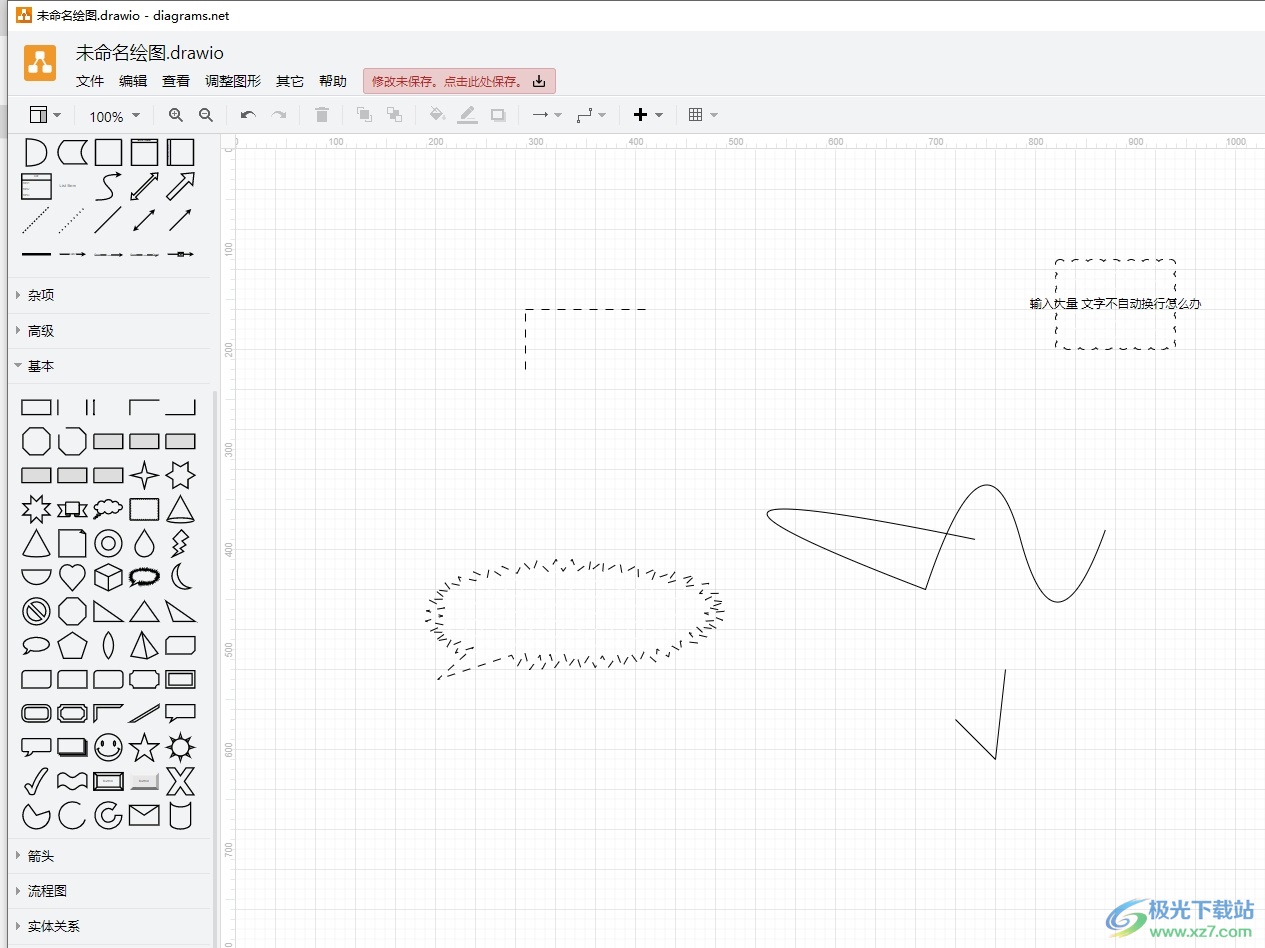
方法步骤
1.用户在电脑上打开Draw.io软件,并来到图表的编辑页面上来进行设置

2.在左侧的工具栏中选择图形后,将会在右侧页面上成功添加,用户需要简单的调整一下图形大小

3.接着用户在图形中输入文字,会发现当前输入的文字超出了图形边框,如图所示

4.这时用户需要在右侧窗口中点击文本选项卡,将会弹出相关的功能选项
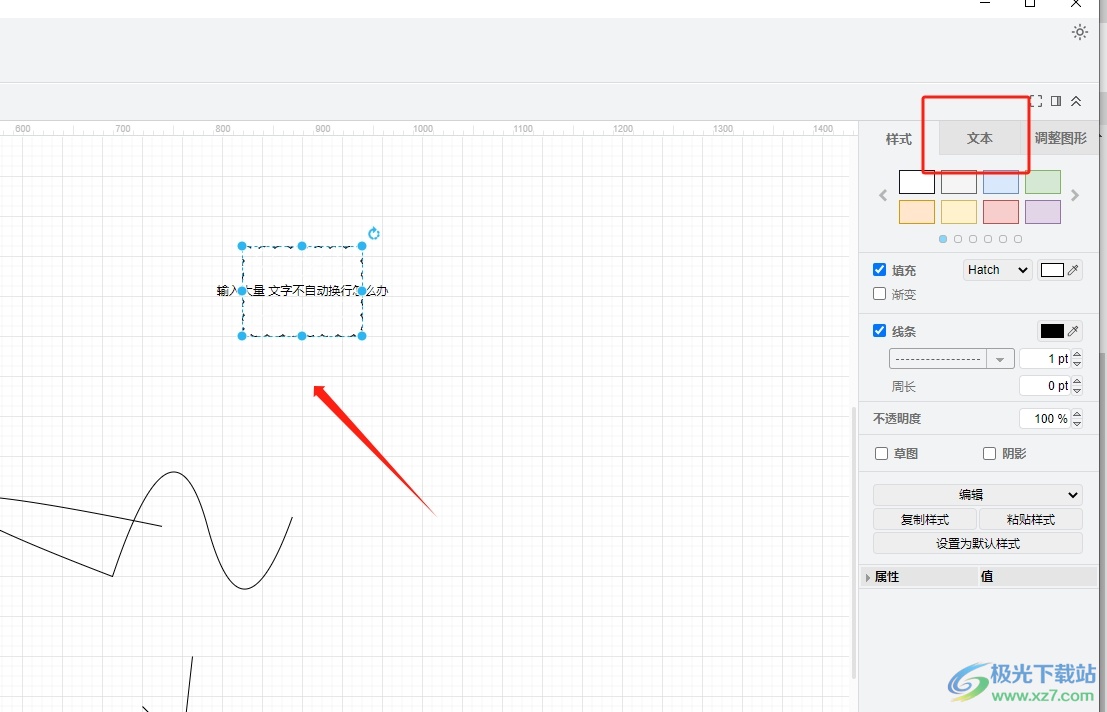
5.在弹出来的功能选项中,用户勾选其中的自动换行选项
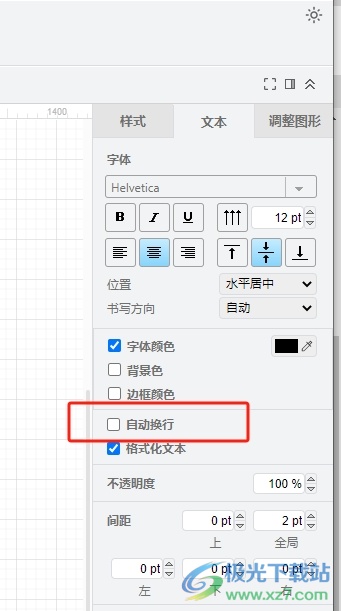
6.如图所示,在编辑页面上就可以看到当前图形中的文字实现了自动换行
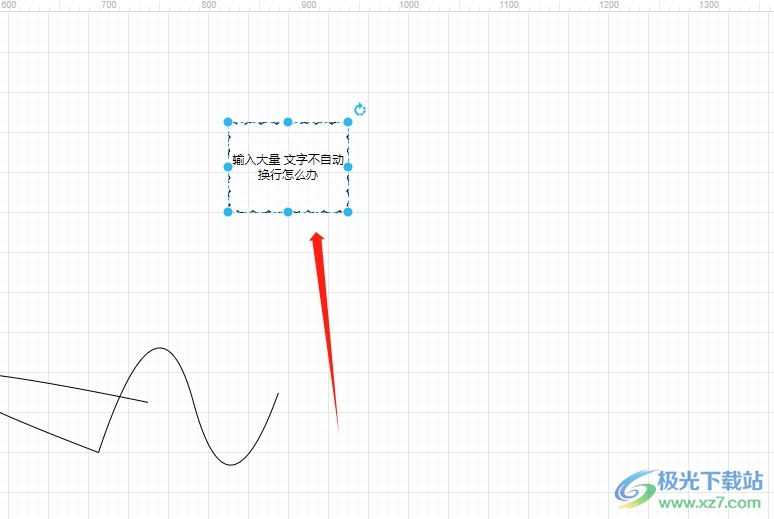
用户在Draw.io软件中绘制图表时,遇到需要在图形中输入文字信息的问题,当用户遇到文字超出图形边框的情况时,就可以在右侧的窗口中点击文本选项卡,接着勾选自动换行选项即可解决问题,方法简单易懂,因此感兴趣的用户可以跟着小编的教程操作试试看。

大小:92.5 MB版本:v20.8.10 官方版环境:WinXP, Win7, Win8, Win10, WinAll
- 进入下载
相关推荐
相关下载
热门阅览
- 1百度网盘分享密码暴力破解方法,怎么破解百度网盘加密链接
- 2keyshot6破解安装步骤-keyshot6破解安装教程
- 3apktool手机版使用教程-apktool使用方法
- 4mac版steam怎么设置中文 steam mac版设置中文教程
- 5抖音推荐怎么设置页面?抖音推荐界面重新设置教程
- 6电脑怎么开启VT 如何开启VT的详细教程!
- 7掌上英雄联盟怎么注销账号?掌上英雄联盟怎么退出登录
- 8rar文件怎么打开?如何打开rar格式文件
- 9掌上wegame怎么查别人战绩?掌上wegame怎么看别人英雄联盟战绩
- 10qq邮箱格式怎么写?qq邮箱格式是什么样的以及注册英文邮箱的方法
- 11怎么安装会声会影x7?会声会影x7安装教程
- 12Word文档中轻松实现两行对齐?word文档两行文字怎么对齐?
网友评论